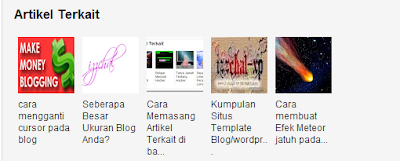Cara Memasang Artikel Terkait di bawah Postingan - Bentuk artikel terkait dengan gambar thumbnail seperti sobat temui pada Blog sede...
Cara Memasang Artikel Terkait di bawah Postingan - Bentuk artikel terkait dengan gambar thumbnail seperti sobat temui pada Blog sederhana ini. Di samping bentuk ‘style’ yang menarik, juga dilengkap screenshoot gambar yang menambah nilai plus ketertarikan pengunjung. Di sisi lain, jumlah tampilan perlabel relatif sedikit, tidak seperti artikel terkait dengan menggunakan scroll. Namun menurut penulis, artikel terkait ini cukup modis dan perlu diterapkan pada Blog. Untuk pemasangannya, silahkan ikuti langkah-langkah berikut ini:
Semoga bermanfaat happy blogging.
1. Login diakun Blogger sobat,
2. Pada halaman Dasbor, pergi ke Template dan pilih Edit HTML,
3. Pada kotak editor template, sembarang klik disalah satu ‘box’ tersebut, dan
tekan Ctrl + F, silahkan cari kode </head>,
4. Letakkan CSS dan JavaScript berikut ini sebelum kode </head>,
<!--Related Posts with thumbnails Scripts and Styles Start-->
<b:if cond='data:blog.pageType == "item"'>
<style type='text/css'>
#related-posts {
float:center;
text-transform:none;
height:100%;
min-height:100%;
padding-top:5px;
padding-left:5px;
}
#related-posts h2{
font-size: 1.3em;
font-weight: bold;
color: #000000;
font-family: Georgia, “Times New Roman”, Times, serif;
margin-bottom: 0.75em;
margin-top: 0em;
padding-top: 0em;
}
#related-posts a{
color:#000000;
}
#related-posts a:hover{
color:#000000;
}
#related-posts a:hover {
background-color:#d4eaf2;
}
</style>
<script src='http://eflianda-blogzzz.googlecode.com/files/relatedthumbs.js' type='text/javascript'/>
</b:if>
<!--Related Posts with thumbnails Scripts and Styles End-->
5. Setelah script di atas, cari kode <div class='post-footer'> atau
<div class='post-footer-line post-footer-line-1'/>, letakkan script berikut di atas kode
tersebut.
<!-- Related Posts with Thumbnails Code Start-->
<b:if cond='data:blog.pageType == "item"'>
<div id='related-posts'>
<b:loop values='data:post.labels' var='label'>
<b:if cond='data:label.isLast != "true"'>
</b:if>
<b:if cond='data:blog.pageType == "item"'>
<script expr:src='"/feeds/posts/default/-/" + data:label.name + "?alt=json-in-script&callback=related_results_labels_thumbs&max-results=6"' type='text/javascript'/></b:if></b:loop>
<script type='text/javascript'>
var currentposturl="<data:post.url/>";
var maxresults=5;
var relatedpoststitle="Artikel Terkait";
removeRelatedDuplicates_thumbs();
printRelatedLabels_thumbs();
</script>
</div><div style='clear:both'/>
</b:if>
<!-- Related Posts with Thumbnails Code End-->
Angka berwarna biru adalah jumlah posting tampilan related post,
sesuaikan dengan lebar Blog sobat.
6. Terakhir, klik Simpan Template.
sumber : http://www.walman.org/2013/04/cara-membuat-artikel-terkait-thumbnail.htmlhttp://www.walman.org/2013/04/cara-membuat-artikel-terkait-thumbnail.html
-------